如何在Windows 10中重置缩略图缓存
1、右键单击“开始”按钮。

2、点击“Command PowerShell(Admin)”

3、在“ 命令提示符”窗口中,键入以下命令,并在每个命令之后按Enter键。
taskkill /f /im explorer.exe
del /f /s /q /a %LocalAppData%\Microsoft\Windows\Explorer\thumbcache_*.db
start explorer.exe
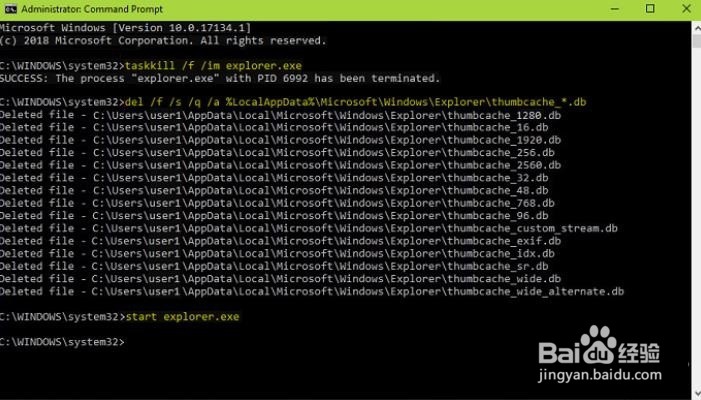
4、关闭 命令提示符窗口,然后重新启动。重新启动系统后,Windows将自动生成新的缩略图缓存。

1、如果命令提示符方法不适合您,则这是另一种选择。您还可以使用“ 磁盘清理”实用程序重置缩略图缓存。

2、清理系统文件后,请重新引导系统,缩略图应在重新启动后开始预览。磁盘清理详细操作请点击以下链接。


声明:本网站引用、摘录或转载内容仅供网站访问者交流或参考,不代表本站立场,如存在版权或非法内容,请联系站长删除,联系邮箱:site.kefu@qq.com。
阅读量:39
阅读量:33
阅读量:61
阅读量:72
阅读量:42